Comment se connecter au réseau Polygon dans le portefeuille MetaMask ? Guide didacticiel pour connecter le portefeuille MetaMask au réseau Polygon
- WBOYWBOYWBOYWBOYWBOYWBOYWBOYWBOYWBOYWBOYWBOYWBOYWBavant
- 2024-01-19 16:36:121172parcourir
Comment ajouter le réseau Polygon Mainnet
Pour utiliser MATIC (Polygon) avec le lien Metamask, vous devez ajouter un réseau privé nommé "Polygon Mainnet". Un transfert avec une mauvaise adresse réseau peut causer des problèmes, alors assurez-vous d'utiliser le réseau « Polygon Mainnet » avant de transférer hors de $MATIC.
Le portefeuille Metamask est connecté au réseau principal Ethereum par défaut, mais nous pouvons facilement ajouter « Polygon Mainnet » et utiliser $MATIC. Juste quelques étapes simples de copier-coller et le tour est joué. Tout d'abord, dans le portefeuille Metamask, cliquez sur l'option réseau dans le coin supérieur droit et sélectionnez « RPC personnalisé » pour personnaliser le réseau. Ensuite, dans le champ « Nom du réseau », saisissez « Polygon Mainnet » et dans le champ « URL RPC », saisissez « https://polygon-rpc.com ». Ensuite, sélectionnez le champ « ID de chaîne » et saisissez « 137 ». Enfin, cliquez sur "Enregistrer" pour enregistrer les paramètres. Vous avez maintenant ajouté avec succès le réseau Polygon Mainnet. Pour utiliser $MATIC, passez simplement au réseau Polygon Mainnet dans votre portefeuille et vous êtes prêt à partir
ÉTAPE 1 | Ouvrir Metamask
Après avoir ouvert MetaMask, cliquez sur le menu déroulant du réseau dans le coin supérieur droit.
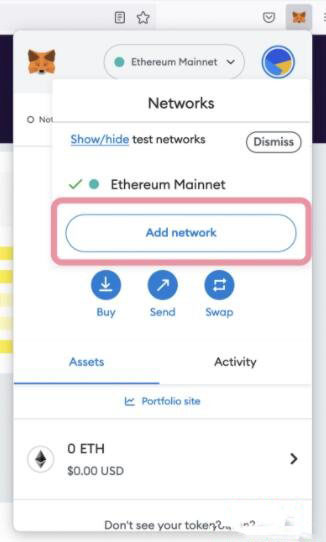
Sélectionnez « Ajouter un réseau » dans le menu déroulant.
ÉTAPE 2 | Ajoutez les informations réseau de Polygon Mainnet
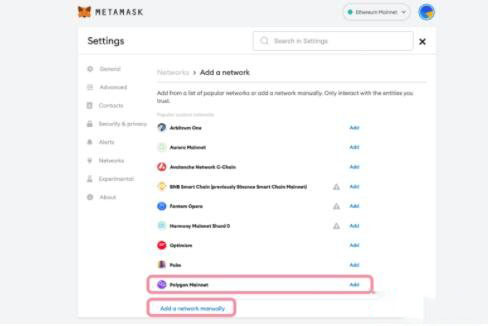
Sélectionnez Ajouter un réseau dans le menu déroulant pour ouvrir la page de saisie "Informations réseau". Veuillez copier et coller les informations du réseau en fonction du contenu suivant.
Nom du réseau : Polygon Mainnet
Nouvelle URL RPC : https://polygon-rpc.com/
ID de chaîne : 137
Symbole de devise : MATIC
URL du gestionnaire de blockchain (facultatif) : https : //polygonscan. com/
MATIC Site Web de référence d'informations sur le réseau : https://wiki.polygon.technology/docs/develop/metamask/config-polygon-on-metamask/
Vérifiez le contenu de « Polygon Mainnet » que vous avez entré. Est-ce correct ? Si tel est le cas, veuillez sélectionner « Enregistrer ».
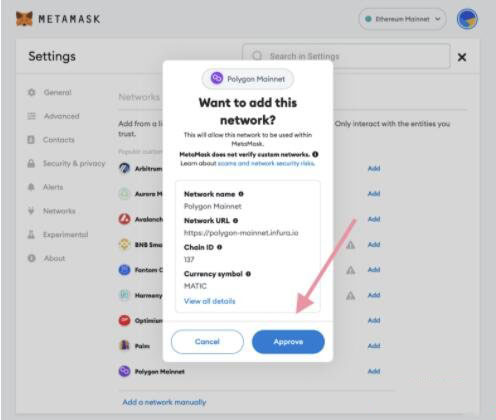
ÉTAPE 3|Confirmez pour ajouter Polygon Mainnet
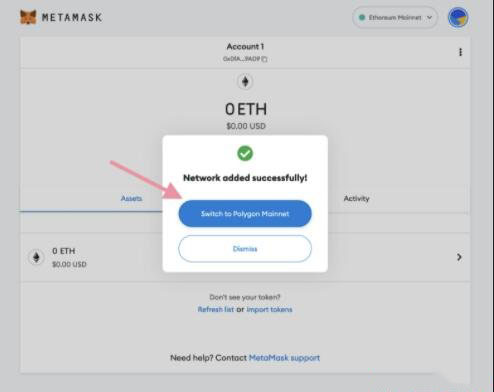
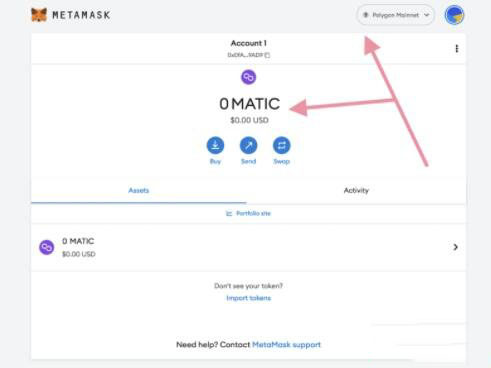
Lorsque cet écran s'affiche, cela signifie que le réseau de "Polygon Mainnet" a été ajouté.
Si vous souhaitez revenir au « Ethereum Mainnet » par défaut, veuillez sélectionner « Ethereum Mainnet » dans le menu déroulant. Les autres réseaux ajoutés peuvent également être modifiés de la même manière.
Ce qui précède est le contenu détaillé de. pour plus d'informations, suivez d'autres articles connexes sur le site Web de PHP en chinois!
Articles Liés
Voir plus- Comment définir l'image d'arrière-plan avec CSS ? l'attribut d'arrière-plan ajoute une image d'arrière-plan
- Comment ajouter une bordure d'ombre bleue au texte
- Comment ajouter des commentaires au XML ?
- Comment ajouter des motifs de remplissage personnalisés en CAO
- Qu'est-ce que la touche de raccourci d'image clé PR et comment l'ajouter

